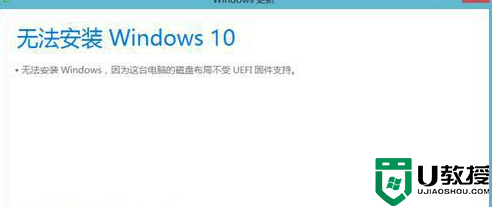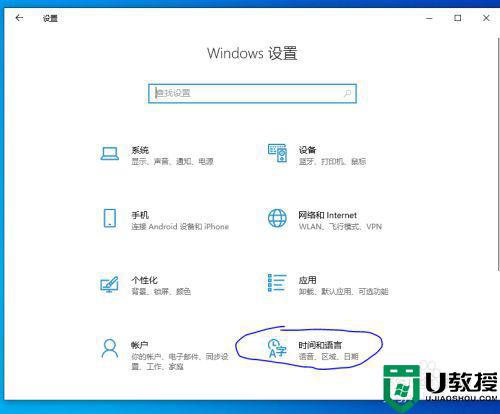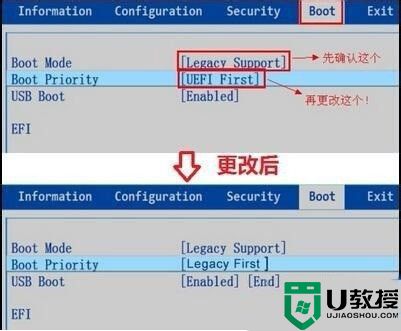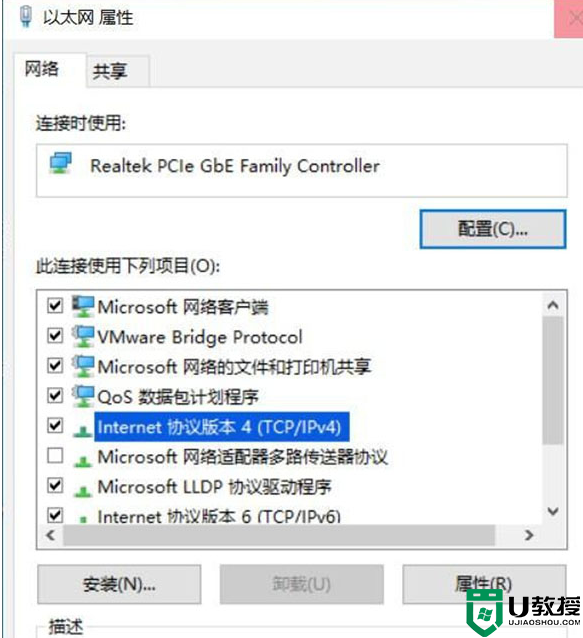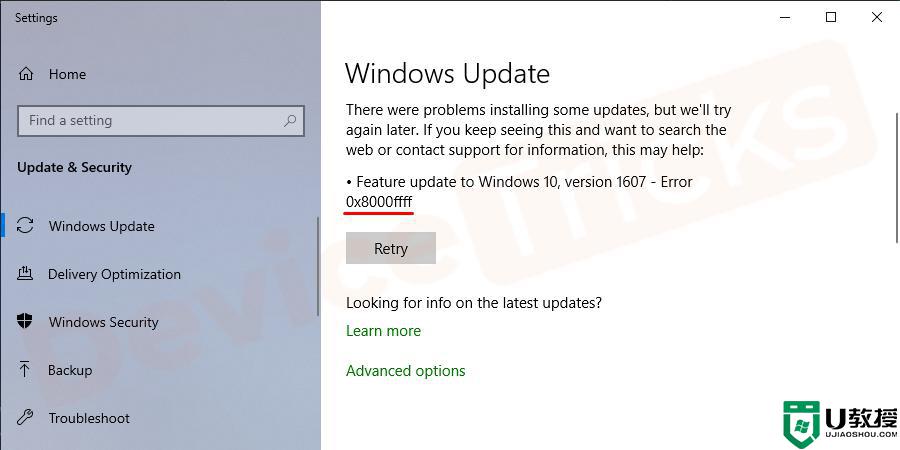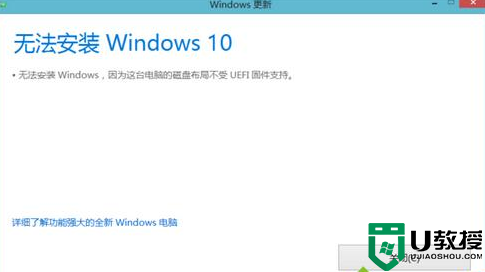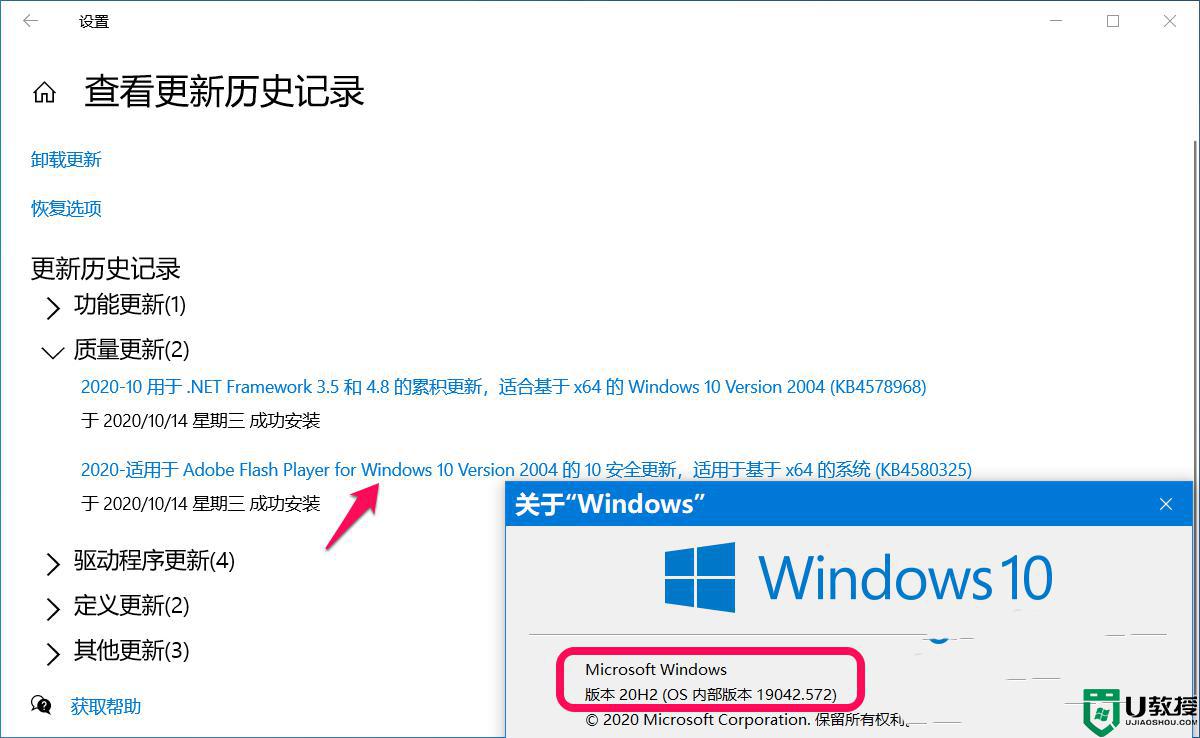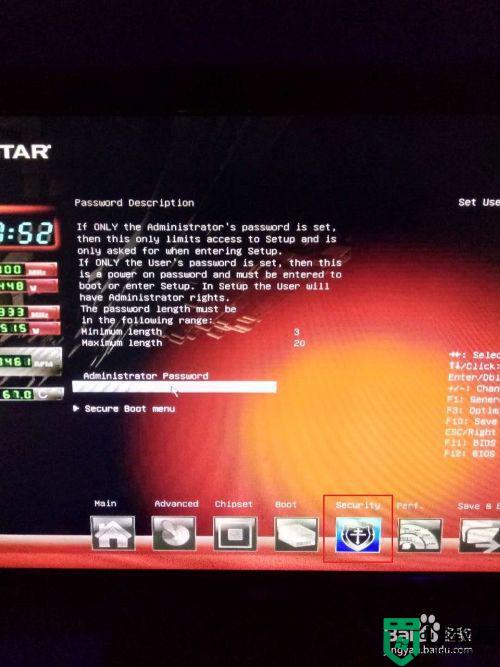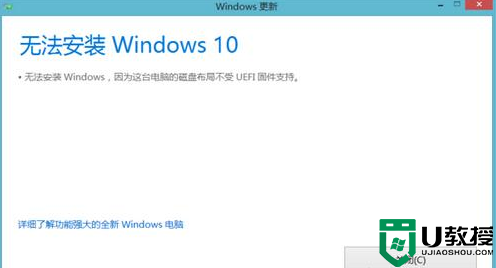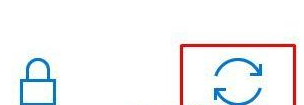win10 20h2更新错误 uefi固件不支持如何处理
相信很多人已经都接收到微软推送的win10 20h2更新提示了吧,很多用户可能都会选择更新体验,但是有用户在更新win10 20h2的时候却遇到了错误,并提示uefi固件不支持,这是怎么回事,其实只要将“secure boot”关闭并把"boot option filter"(引导选项过滤器)改为legacy only(传统模式)就可以,本文给大家说说win10 20h2更新错误 uefi固件不支持的处理步骤。
具体步骤如下:
1、进入BIOS设置选择"security"(安全启动)。

2、选择"secure boot menu"(安全引导菜单)。
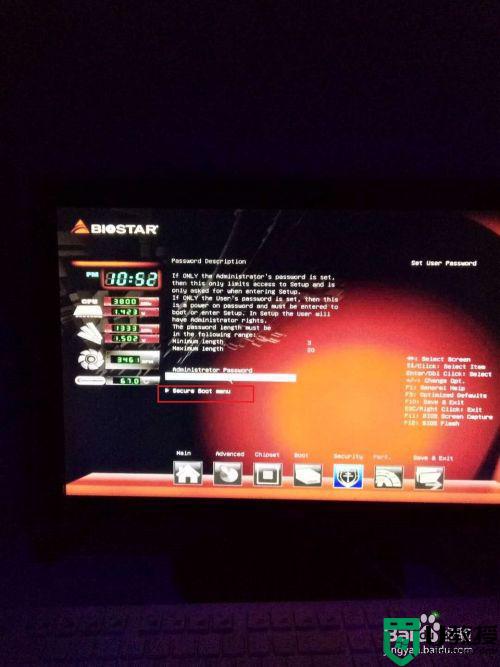
3、"secure boot"改为disabled,返回主菜单。
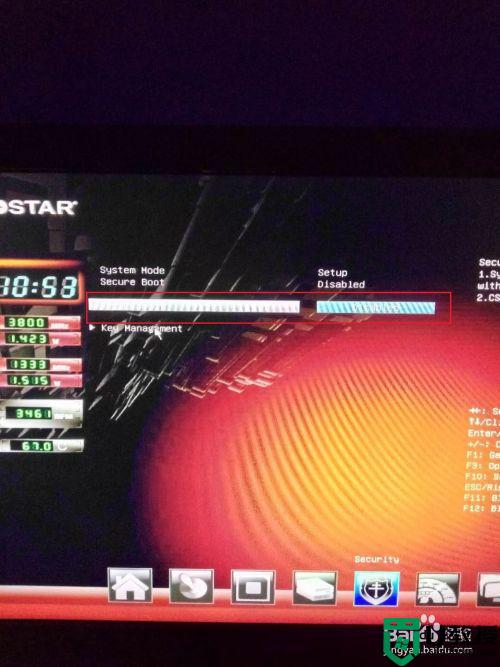
4、选择"boot"。
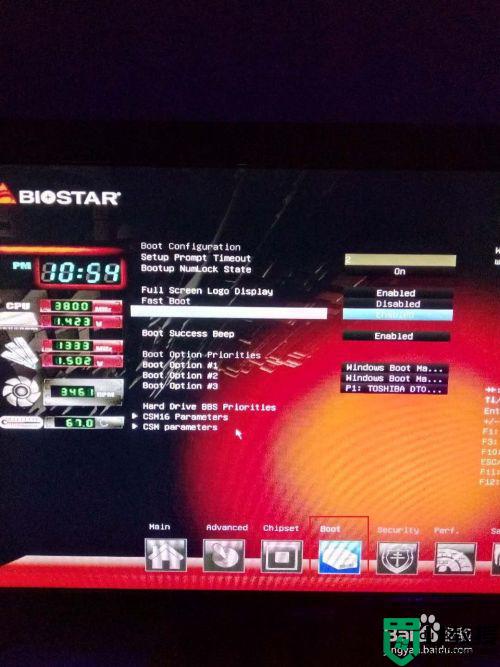
5、"boot option filter"(引导选项过滤器)改为legacy only(传统模式)。
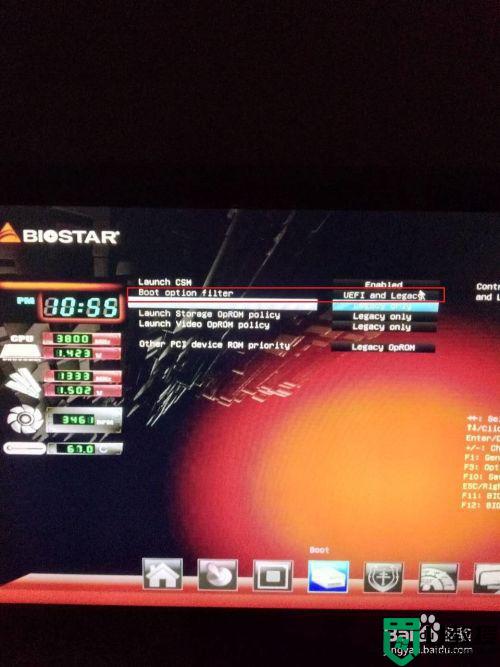
6、按“F10”保存并退出。
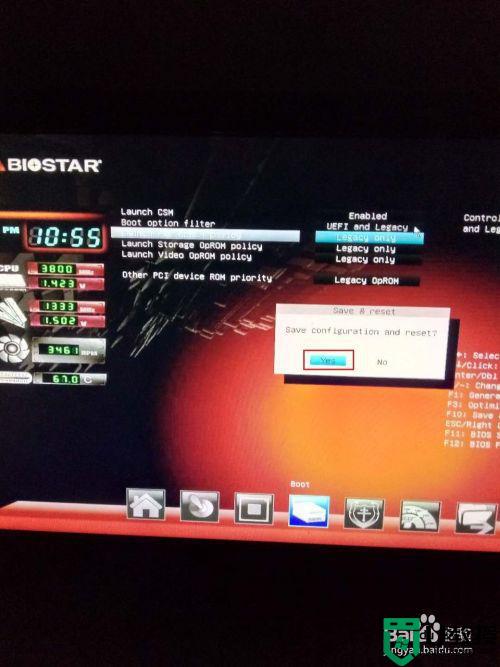
7、重启电脑后win10系统就可以更新了。
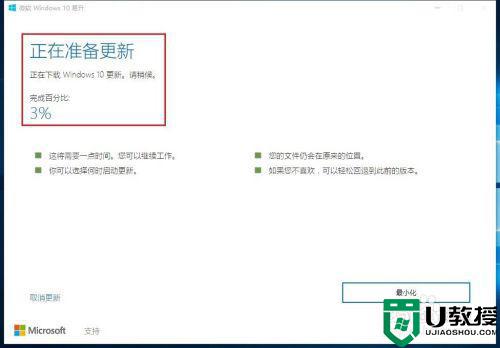
上述给大家讲解的便是win10 20h2更新错误 uefi固件不支持的详细处理步骤,有遇到一样情况的用户们可以采取上面的方法来进行解决吧。